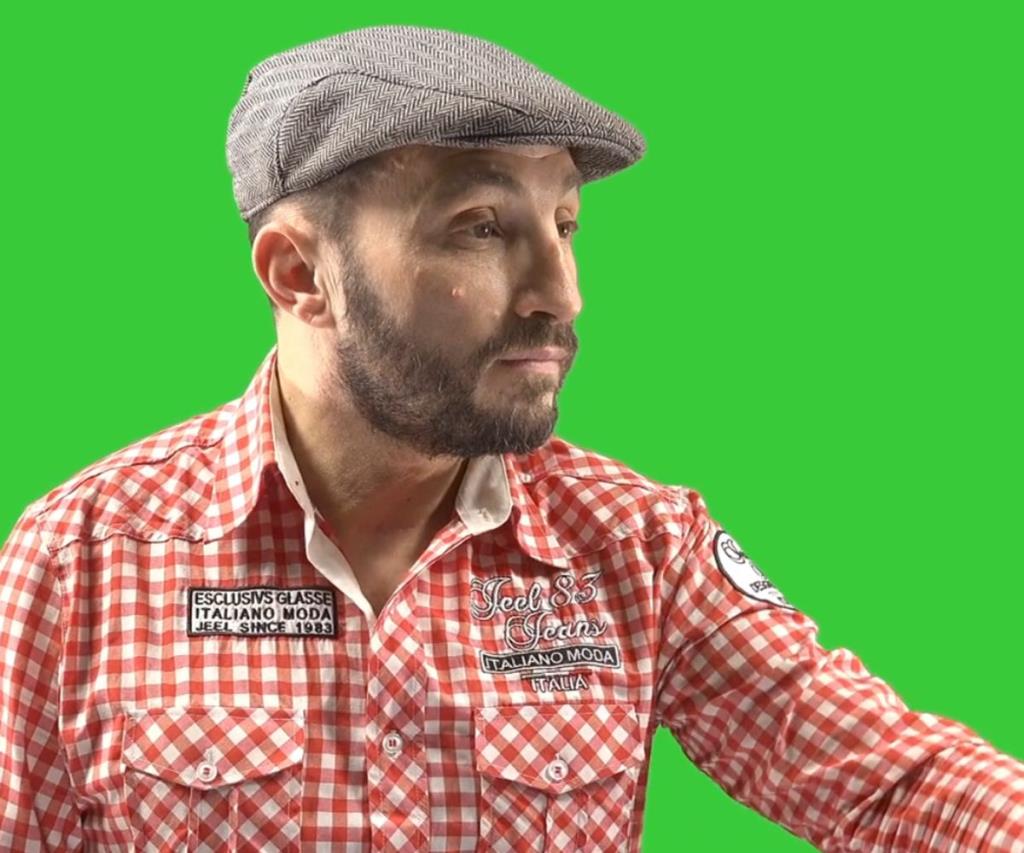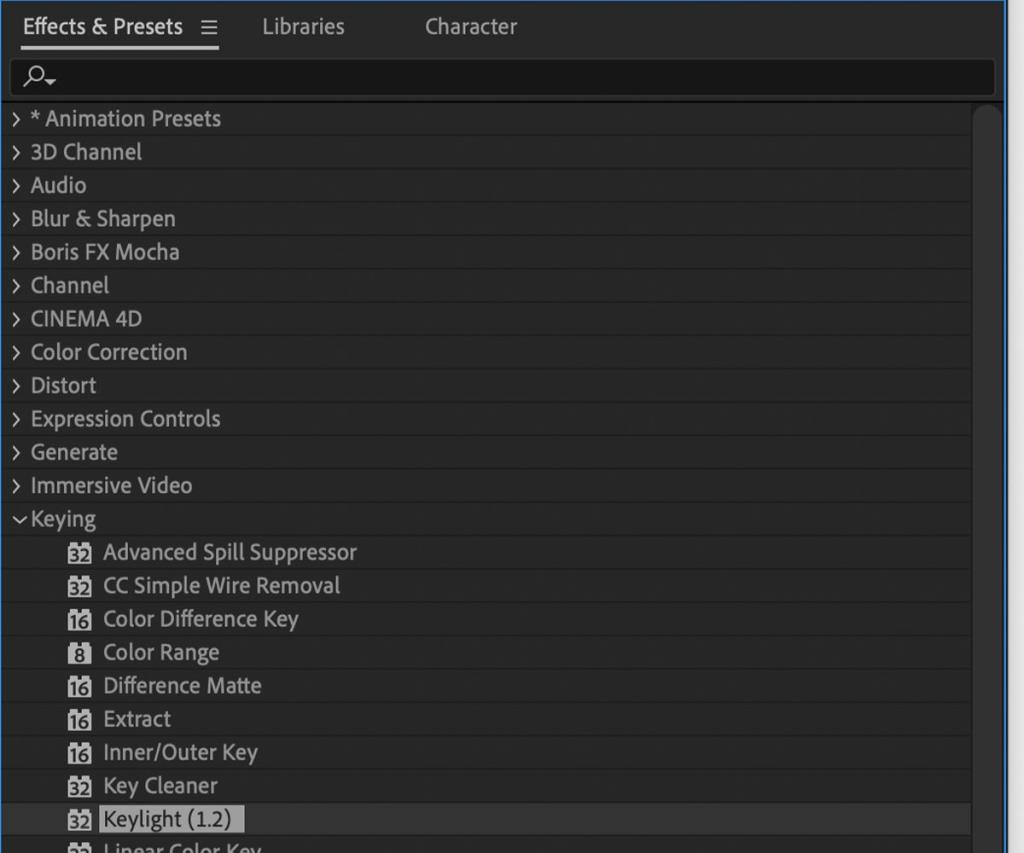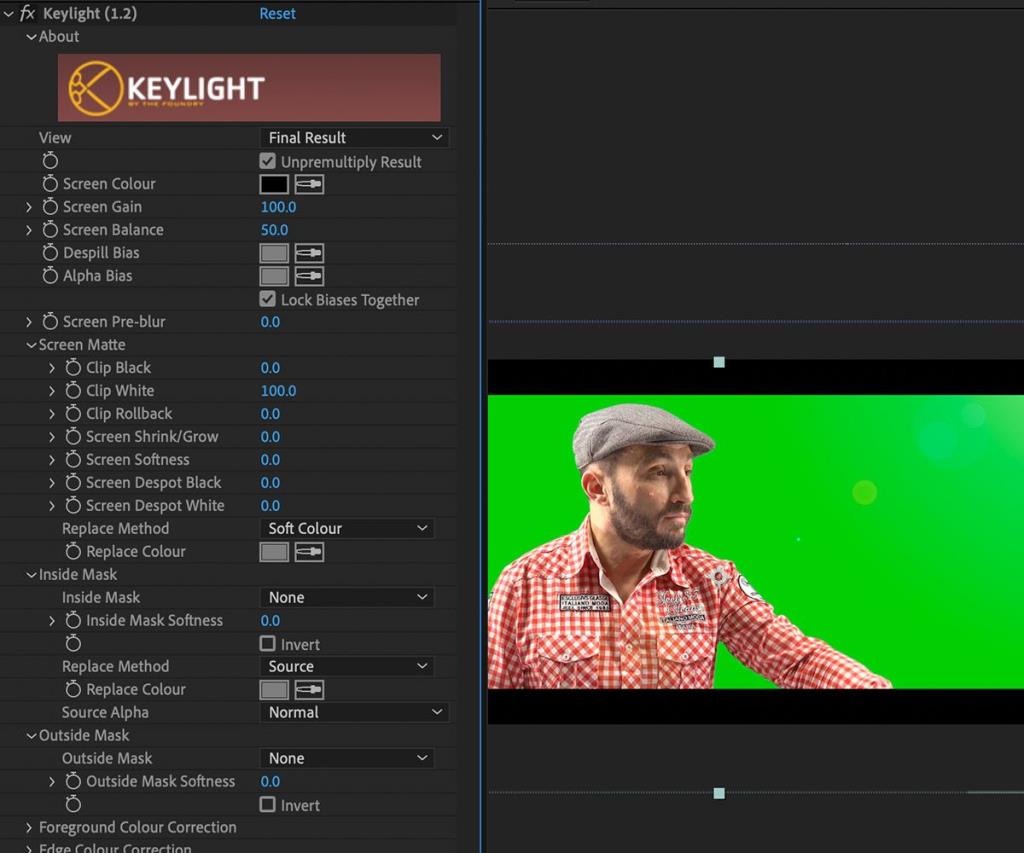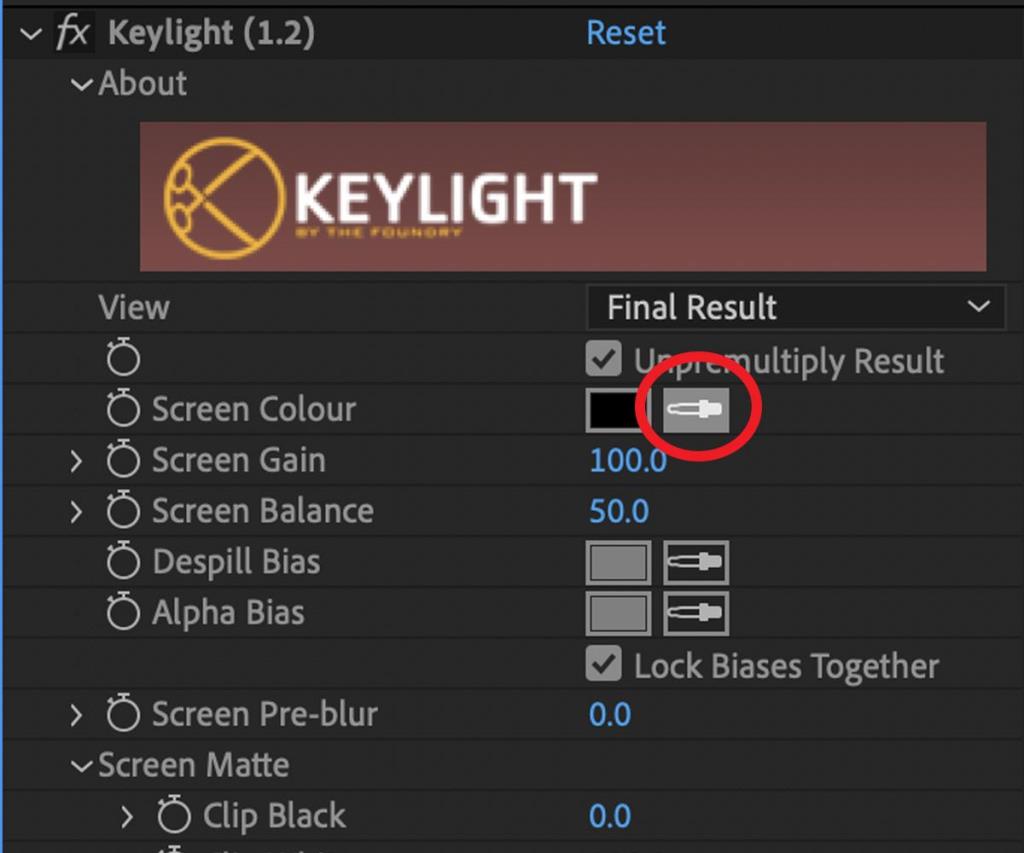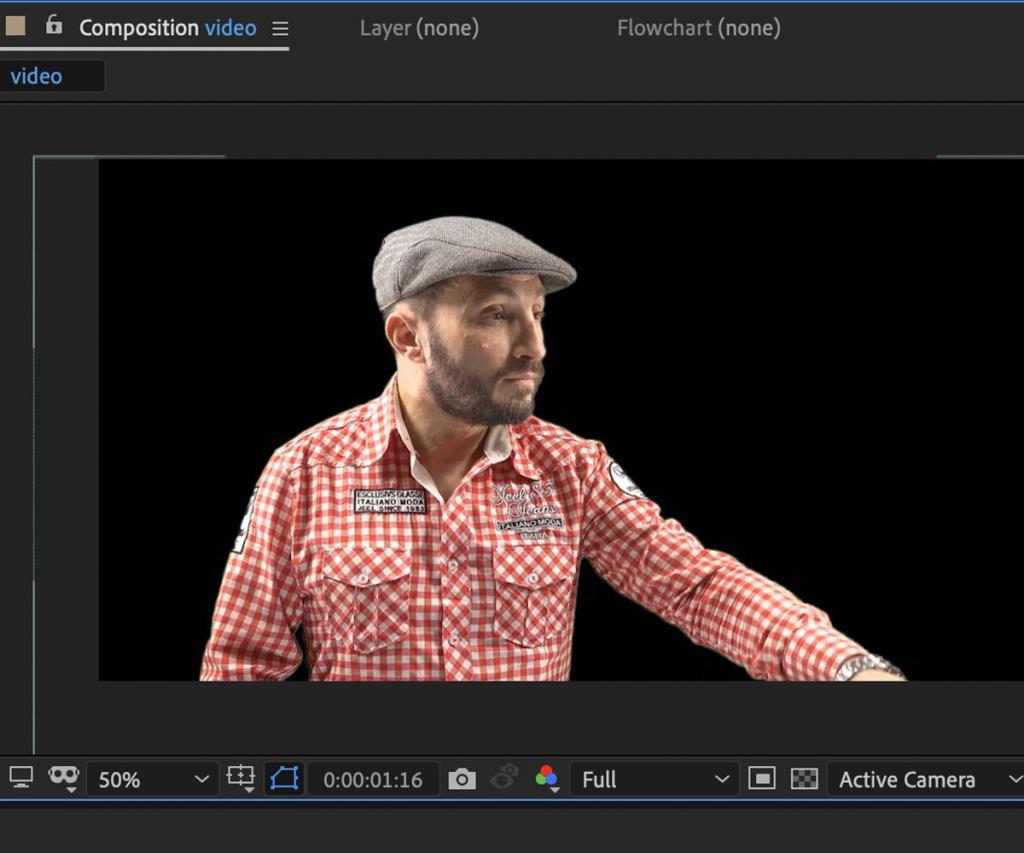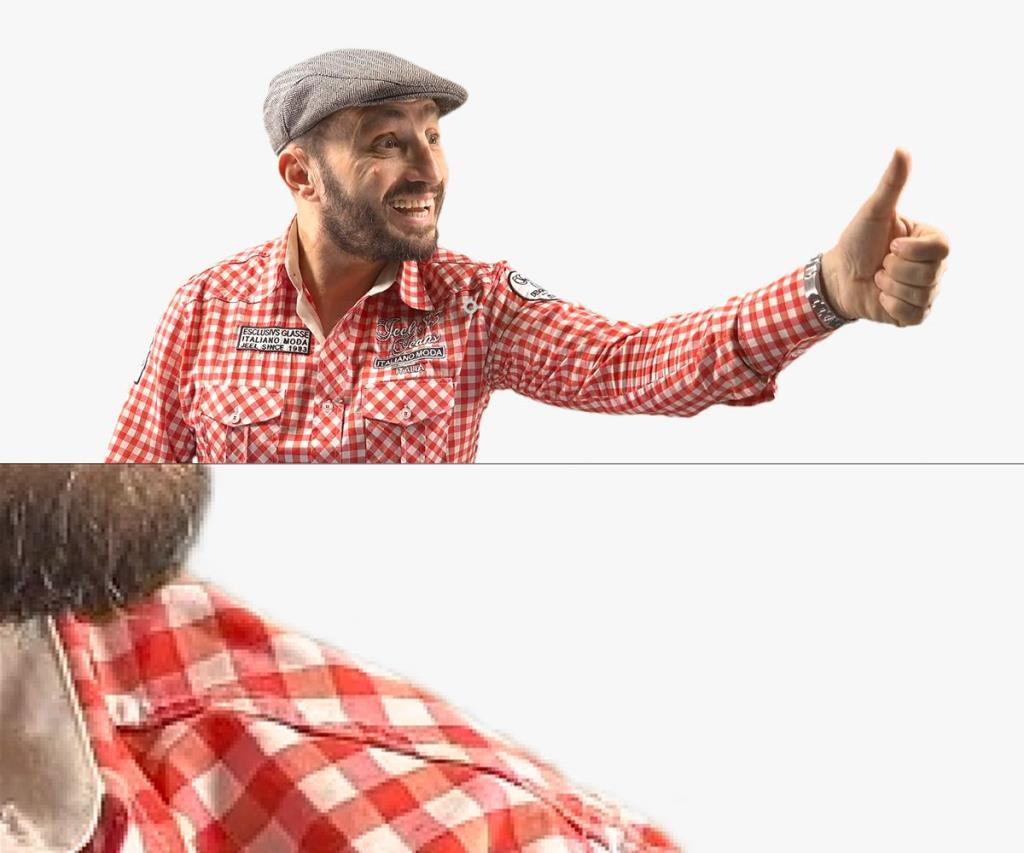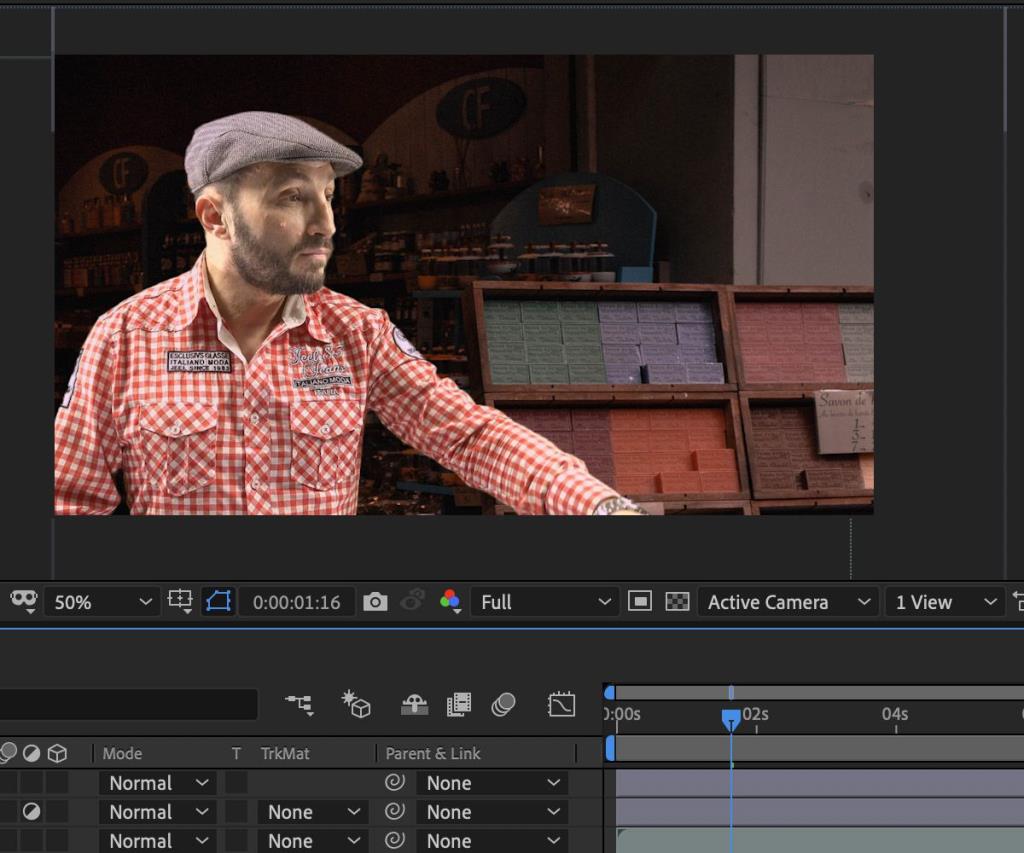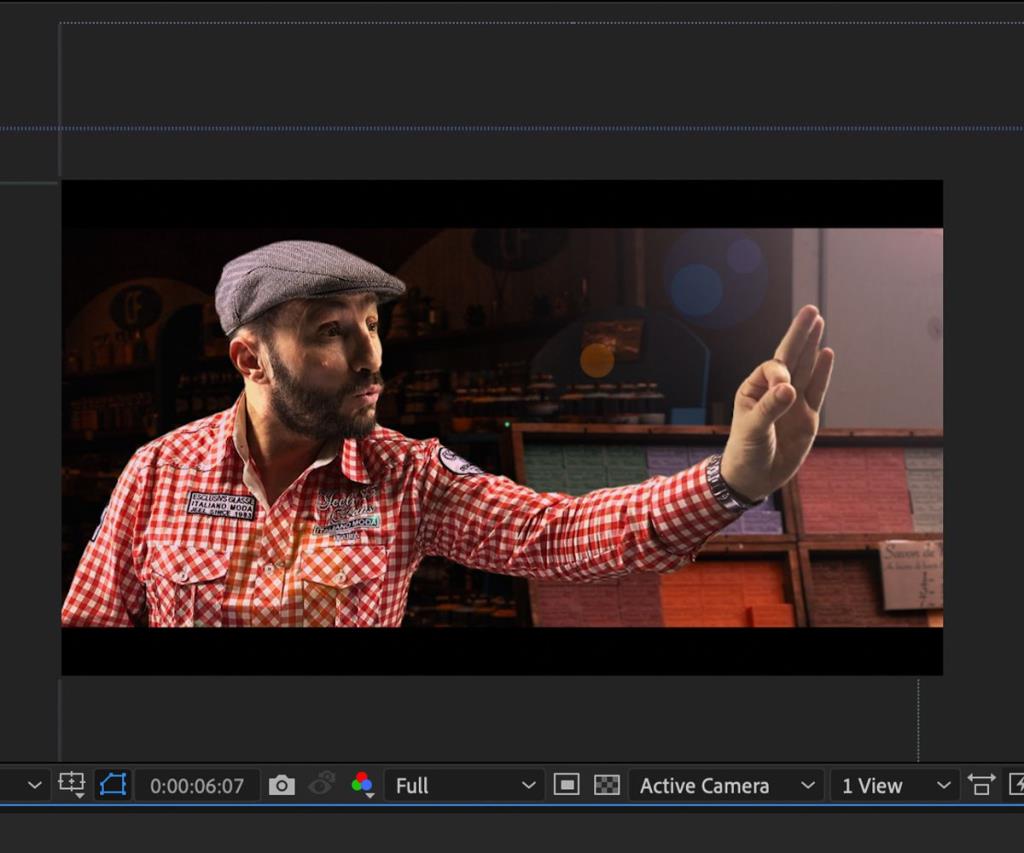La suppression des arrière-plans à l'aide d'un écran vert ou bleu dans After Effects devient beaucoup plus simple une fois que vous connaissez les paramètres de base de Keylight, le plug-in de saisie intégré.
Le nombre de paramètres proposés par le plugin peut être intimidant au début. Mais une fois que vous savez exactement comment ils fonctionnent, le processus devient beaucoup plus simple.
Commençons par nous familiariser avec Keylight, afin que vous puissiez tirer le meilleur parti de la saisie de vos séquences.
Le processus commence dans l'appareil photo
Avant de commencer, il est important de noter que même avec tous les ajustements de minutie dans les paramètres de Keylight, si le métrage avec lequel vous travaillez n'est pas correctement tourné, les résultats varieront.
En règle générale, assurez-vous que votre sujet est séparé autant que possible de votre arrière-plan. Assurez-vous également que votre photo est uniformément éclairée et que la couleur des vêtements de votre sujet ne correspond pas à l'arrière-plan (porter un haut vert avec un écran vert est une énorme erreur).
Essayez d'éviter les ombres derrière votre sujet avec votre configuration d'éclairage (elles sont plus difficiles à supprimer dans Keylight). Toutes les rides ou déformations de l'écran vert derrière le sujet apparaissent après la saisie, alors éliminez-les si vous utilisez un fond en tissu !

Si vous êtes à l'aise avec les paramètres avancés de l'appareil photo, assurez-vous d'utiliser une vitesse d'obturation élevée pour supprimer le flou de mouvement. En outre, utilisez un f-stop plus élevé pour mieux flouter l'arrière-plan vert derrière votre sujet et les mettre au point.
Une fois que vous êtes satisfait de vos images, il est temps de commencer à saisir.
Application du plugin Keylight
Si vous n'avez pas de séquences sous la main pour vous entraîner, il existe une variété de séquences d'archives libres de droits disponibles en ligne à télécharger. Pour ce tutoriel, nous avons utilisé une vidéo d' archive d'un sujet derrière un écran vert de Pexels .
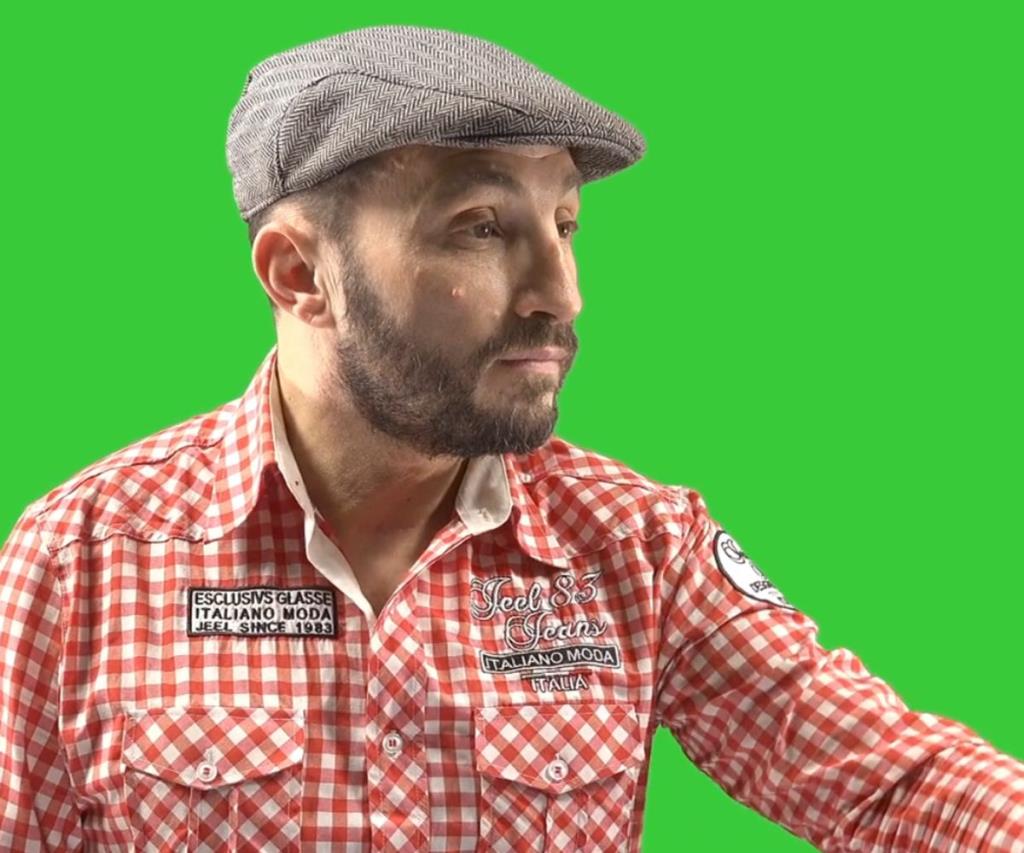
Cette séquence est bien filmée et touche tous les points que nous avons mentionnés précédemment : elle est uniformément éclairée, ne montre aucune ombre visible et fait une bonne distinction entre le sujet et l'arrière-plan. Cela rend le processus de saisie beaucoup plus fluide.
Une fois que vous avez importé vos clips sélectionnés dans After Effects et créé une nouvelle composition, il est temps d'ajouter le plug-in Keylight. Comme pour tout effet, il se trouve dans le panneau Effets et préréglages , sous le sous- dossier Keying .
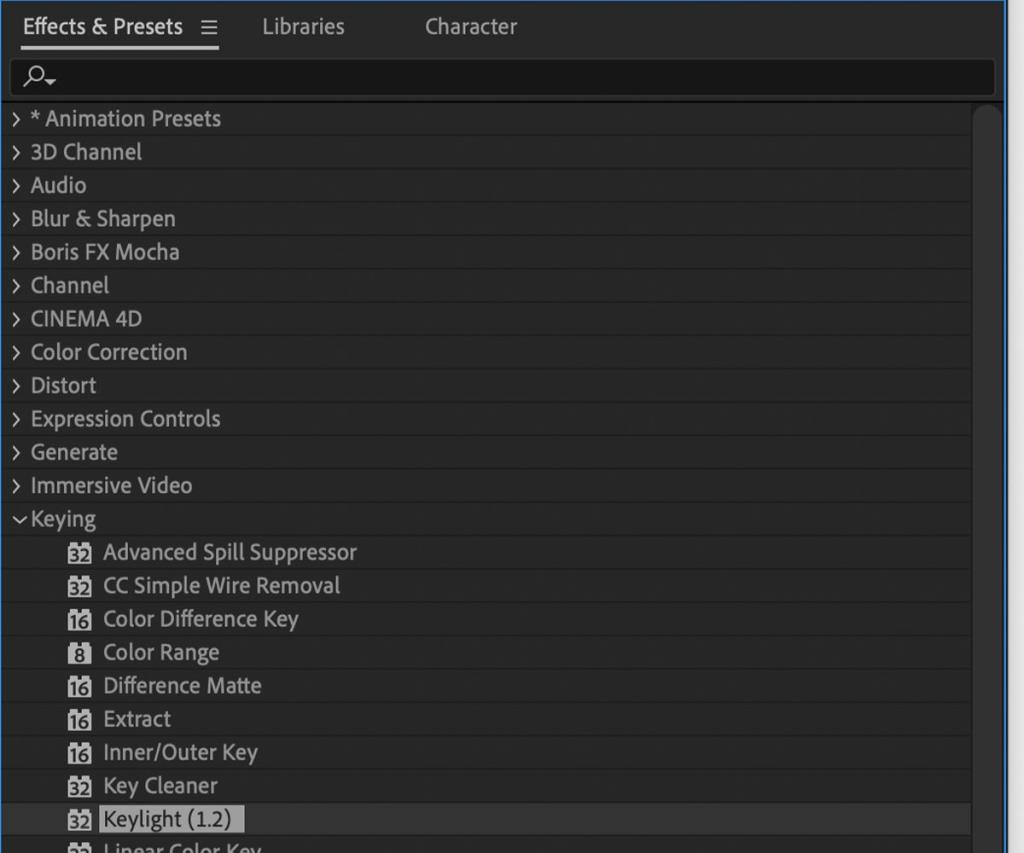
Cliquez et faites simplement glisser l'effet sur votre métrage pour l'appliquer. Dans le panneau Effets , vous pourrez ajuster les différents réglages et paramètres.
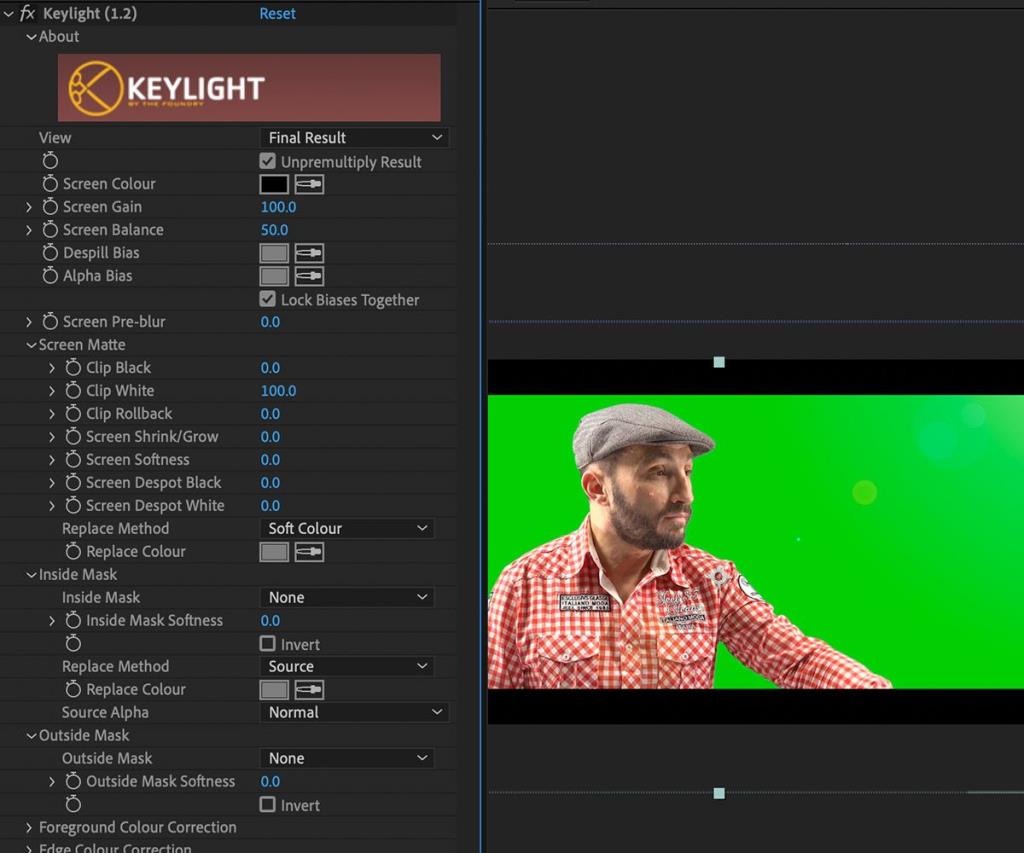
Lors de la première application de l'effet, rien ne se passe. C'est parce que la couleur de la clé n'a pas encore été sélectionnée. Une couleur peut être choisie à l'aide de l' outil Pipette dans le paramètre Couleur de l' écran .
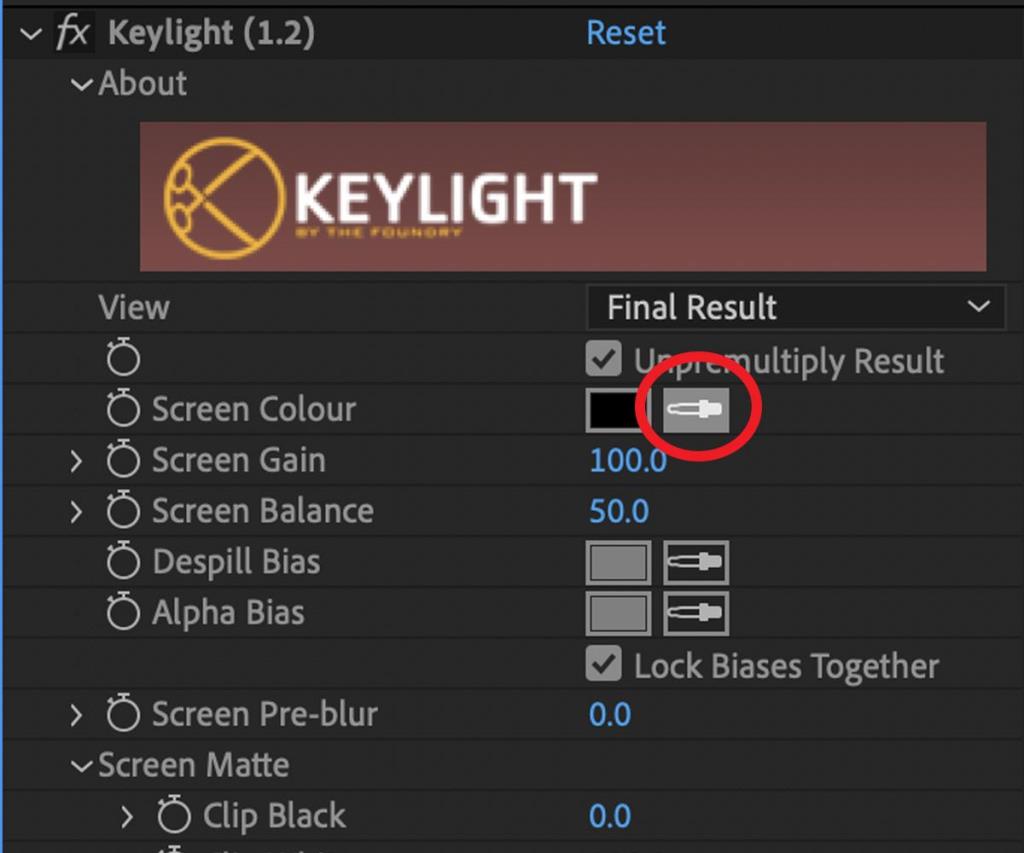
La couleur à sélectionner est la couleur d'arrière-plan que vous souhaitez supprimer, qui serait l'arrière-plan vert derrière le sujet. Cliquez dessus avec l' outil Pipette et il devrait disparaître.
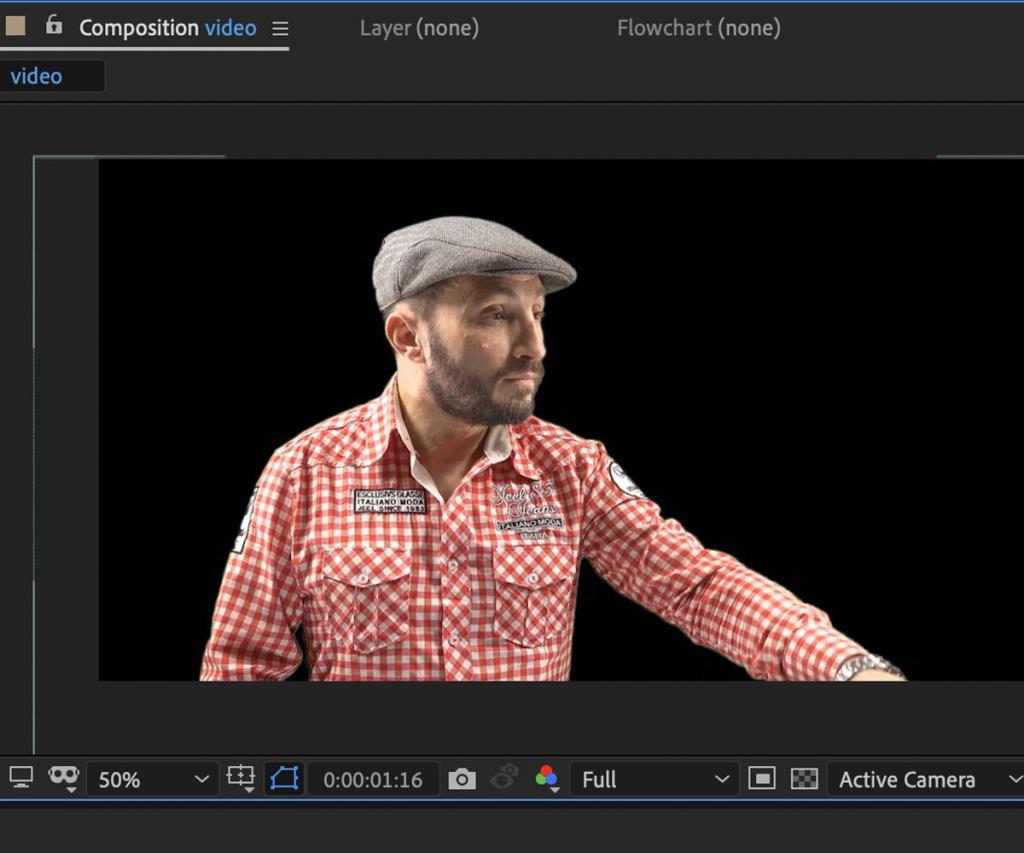
Le résultat initial semble prometteur : les bords semblent assez bien définis et le vert a disparu. Cependant, sous un fond noir, il est plus facile de rater les artefacts et les ombres laissés par l'écran vert.
Pour obtenir une meilleure vue de la qualité de l'incrustation avant d'ajouter un arrière-plan, essayez de visualiser vos séquences incrustées sur un calque de forme blanche. Cela met mieux en évidence tout élément critique qui doit être supprimé.

Sur le blanc, c'est toujours un résultat décent, bien que certains bords semblent un peu plus doux et décolorés à partir de l'écran vert. C'est ici que vous pouvez utiliser les curseurs de Keylight pour essayer de créer un résultat plus net.
Réglage des paramètres dans Keylight
Jouer avec les paramètres et les réglages dans Keylight peut vous permettre d'ajuster la façon dont l'image est incrustée et d'aplanir les problèmes. Examinons-les maintenant.
- Couleur de l'écran : comme déjà mentionné, cela crée le cache en utilisant la couleur principale de l'arrière-plan.
- Despill Bias : Cela vous permet d'essayer de compenser le "déversement", là où l'arrière-plan s'est reflété (ou "déversé") sur le sujet. Cela peut être particulièrement répandu dans les tons de peau et sur les bords des cheveux.
- Alpha Bias : peut être utilisé pour essayer de compenser les problèmes de déséquilibre des couleurs lorsqu'il n'est pas lié au Despill Bias.
- Gain d'écran : contrôle la quantité de couleur de l'écran supprimée. Une valeur plus élevée correspond davantage à votre couleur.
- Équilibre de l'écran : cela tente de compenser les problèmes survenant à partir d'écrans d'arrière-plan mal éclairés.
- Pré-flou d'écran : peut aider à lisser les erreurs ou les problèmes avec les bords des images incrustées. Il ajuste également la quantité de flou appliquée au cache.
- Clip White et Clip Black : Ajuster le Clip White peut aider à réduire les problèmes de sujets transparents et transparents. Le Clip Black fonctionne presque à l'envers, ce qui réduit le problème des artefacts de sujet et de premier plan apparaissant en arrière-plan.
- Restauration du clip : si vos bords semblent être perdus ou trop incrustés, ce paramètre peut vous aider à essayer de les récupérer.
- Screen Shrink/Grow : ajuste la taille de votre masque et de vos bords.
- Screen Despot Black/White : Cela vous permet d'essayer de supprimer les taches qui peuvent parfois apparaître lors de la saisie de séquences.
- Correction des couleurs du premier plan/des bords : cela vous permet d'ajuster la teinte, la saturation et la couleur de votre sujet incrusté.
Mettre la Keylight en pratique
Maintenant que vous connaissez les paramètres de Keylight, ajustons la clé pour obtenir un résultat plus net. Auparavant, il avait été identifié que le bord du sujet incrusté avait conservé une certaine douceur des bords de l'écran vert, qui était particulièrement visible autour de la chemise.
Pour les corriger, le paramètre Screen Shrink peut être utilisé pour éliminer ce résidu. Cependant, l'ajustement n'a pas besoin d'être important - ajustez-le trop et vous coupez dans votre sujet. Pour éviter cela, définissons-le sur -2 .
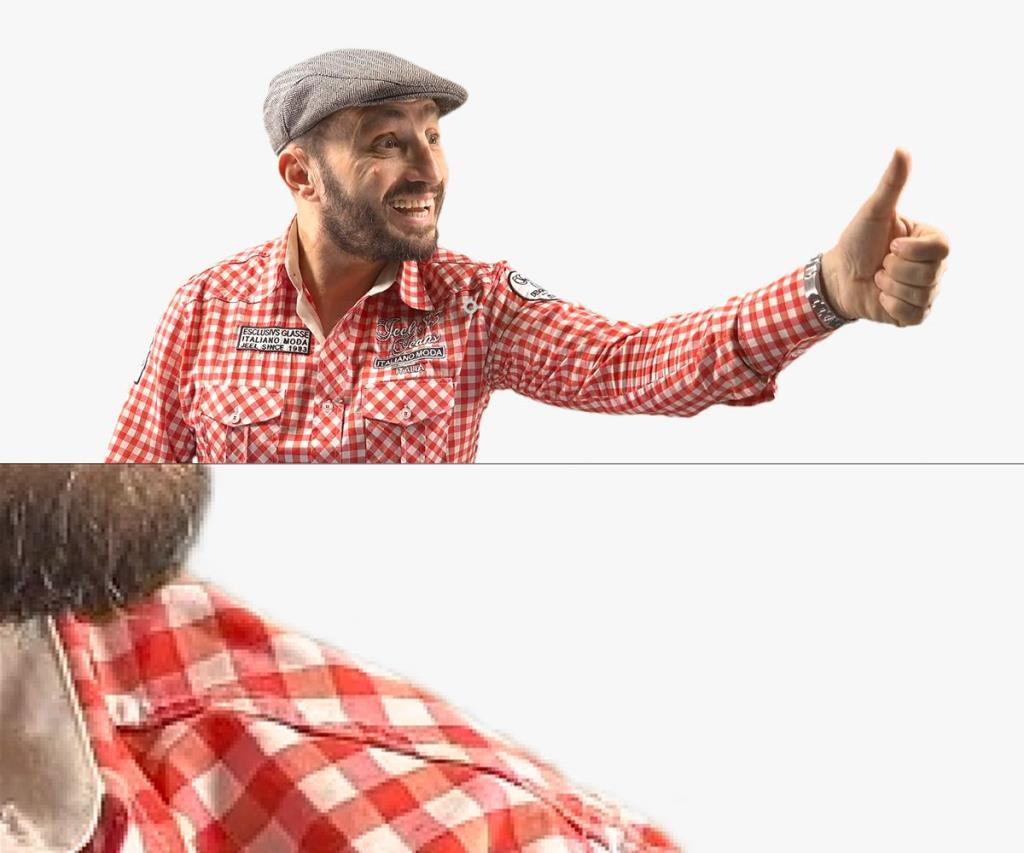
Cela semble maintenant beaucoup plus propre. Lorsque le métrage incrusté est en mouvement, les bords flous ne sont plus visibles.
Maintenant, essayons de le placer dans un nouvel endroit. Dans cet exemple, nous le placerons à l'extérieur d'un étal de marché.
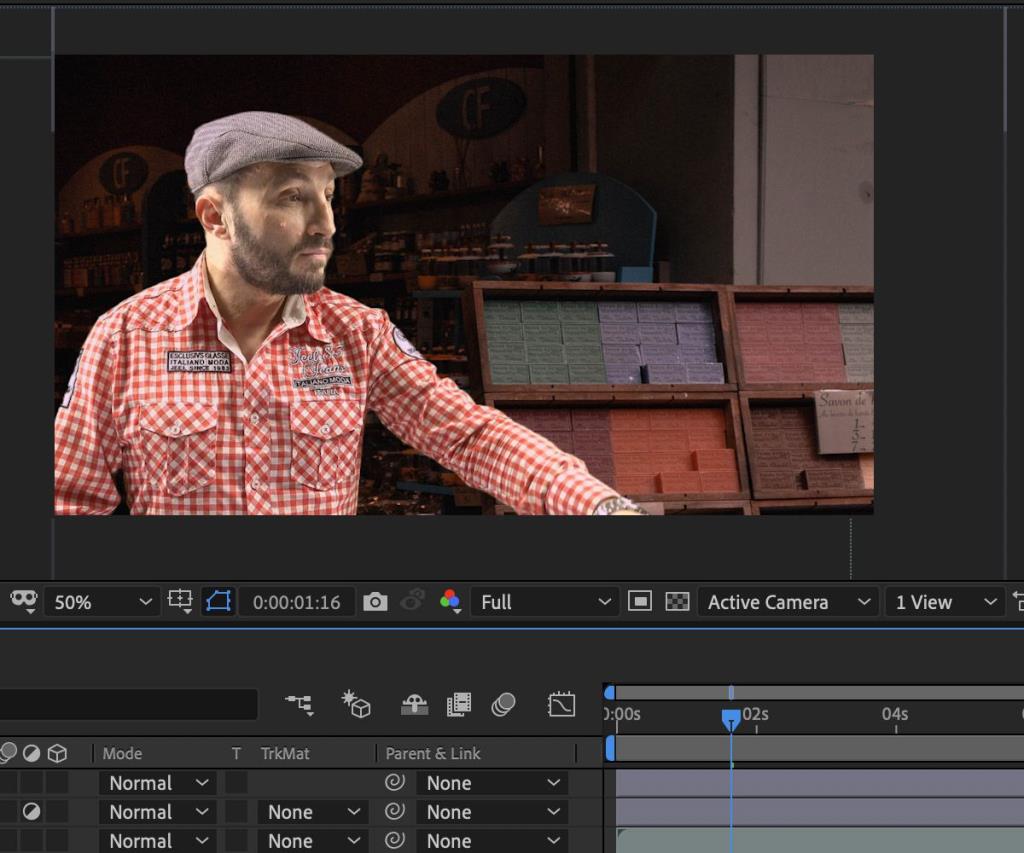
Le résultat est que les bords sont nets, mais c'est toujours évidemment une image incrustée. Il est maintenant temps d'appliquer la correction des couleurs et le réglage de la luminosité pour que le sujet ressemble davantage à l'arrière-plan.
Connexe: Comment garder les projets organisés dans Adobe Premiere Pro
Vous pouvez également ajuster légèrement les paramètres des touches, car les bords semblent maintenant un peu trop nets. Ceci peut être réalisé en ajustant le paramètre Screen Pre-Flou .
Voici le résultat fini. Une lumière parasite a été ajoutée pour créer une sensation de lumière partagée, et un flou a été appliqué à la toile de fond pour la faire ressembler davantage à une image d'arrière-plan naturelle vue à travers une caméra.
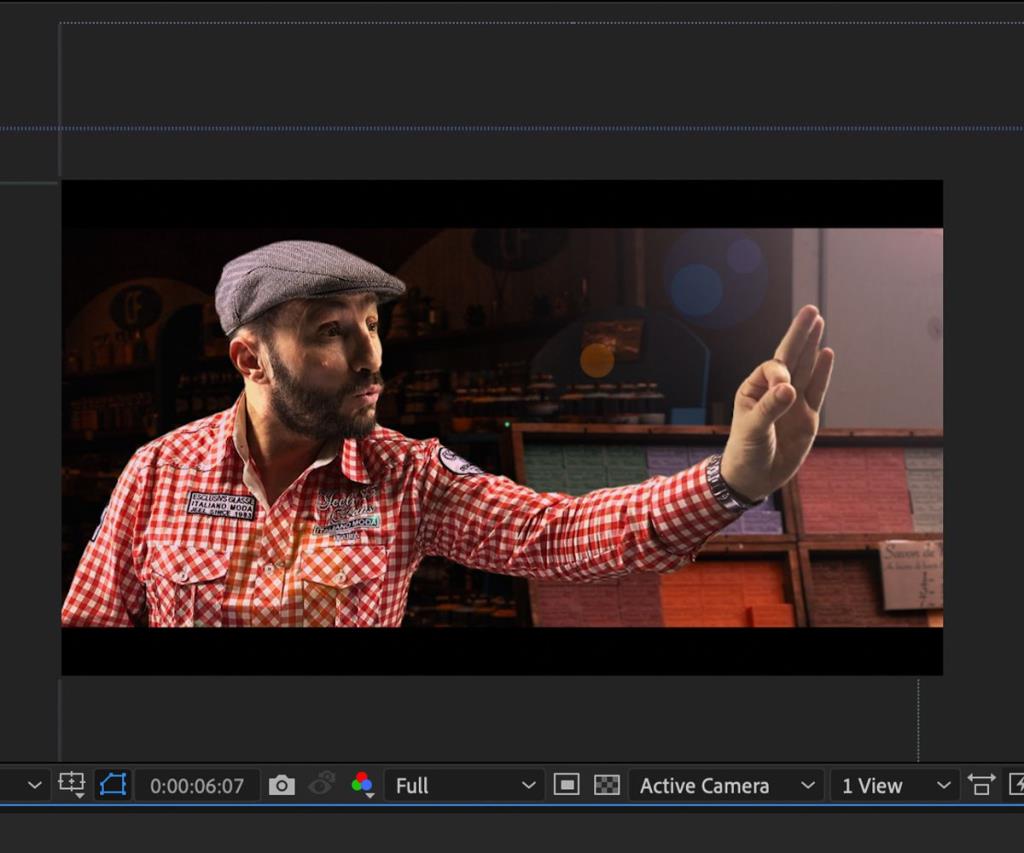
Améliorez vos compétences en montage vidéo
Il s'agissait d'un article d'introduction aux paramètres et fonctionnalités du plug-in Adobe Keylight pour traiter les séquences pré-tournées. Une fois que vous aurez compris, vos sujets se fondront parfaitement dans l'arrière-plan sur lequel vous prévoyez de les placer.